Apple の MacOS では、ディスプレイの右上隅にポップアップ通知が表示されます。これらは、新しい電子メール メッセージ、予定のリマインダー、タスクのリマインダー、アプリ固有の通知などに使用できます。通知にすぐに応答しない場合、通知は非表示になりますが、完全に消えるわけではありません。
通知センターを使用すると、これらのアクティブな通知や、カスタマイズ可能な便利なウィジェットのコレクションに簡単にアクセスできます。通知センターを使用すると、通知を管理したりウィジェットを使用したりすることがすばやく簡単に行えます。
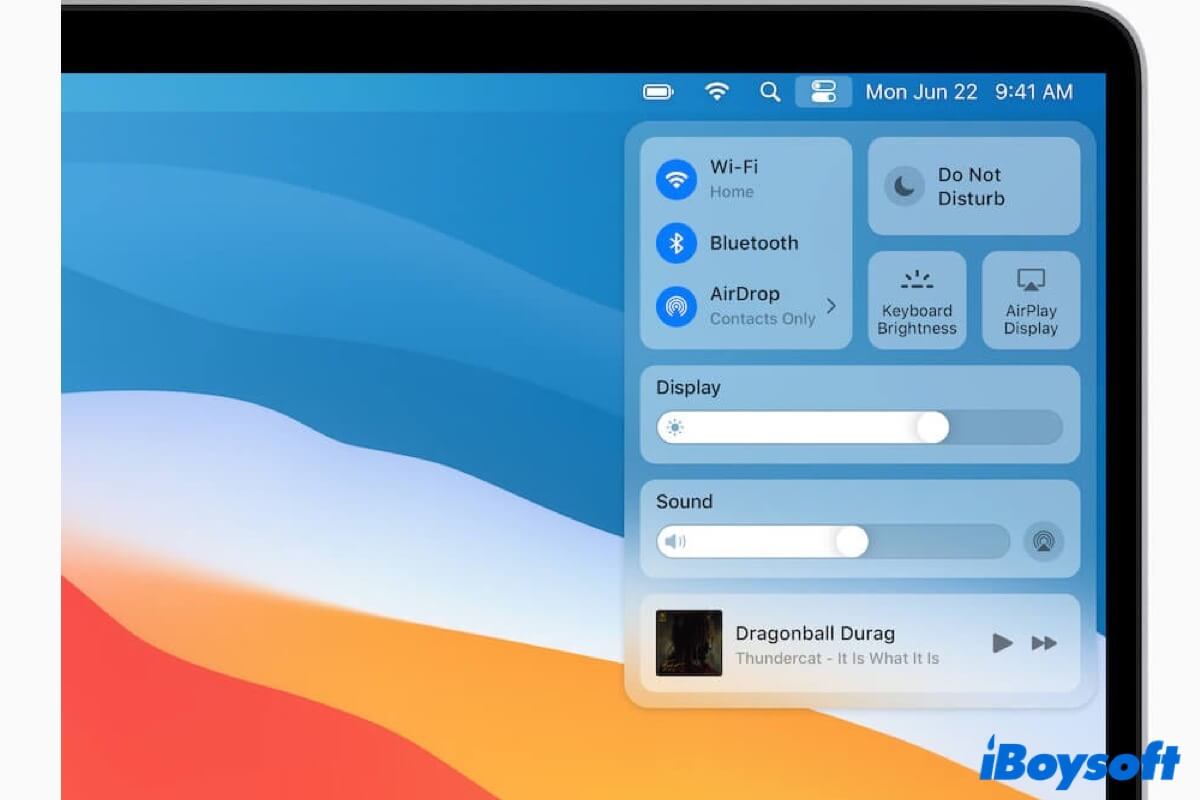
通知センターを開いたり閉じたりする
通知センターを開く方法と閉じる方法は 2 つあります。
ステップ 1: 通知センターを開くには、メニュー バーの [ 時刻と日付] セクションを選択するか、タッチパッドの右側から 2 本の指でスワイプする動作を使用します。
ステップ 2: 通知センターを閉じるには、 時刻と日付 セクションを再度選択するか、タッチパッドの右側に向かって 2 本の指でスワイプします。
通知センターで通知を管理する
通知センター内の通知に対して実行できるアクションがいくつかあります。
ステップ 1: 通知が到着しても処理されないと、通知センターにアプリケーションごとにスタックとして蓄積されます。スタック内のすべての通知を表示するには、一番上の通知を選択するだけです。
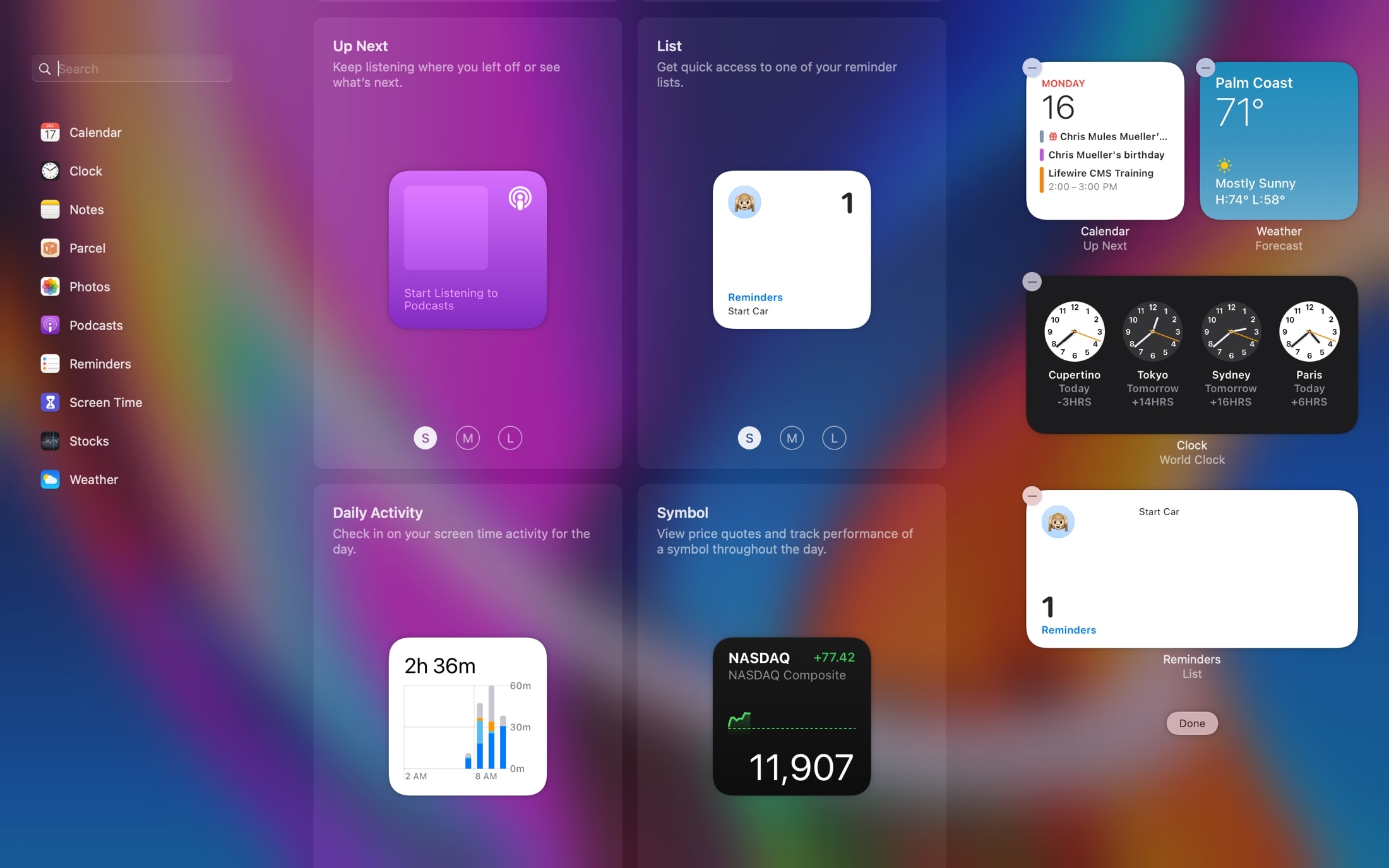
ステップ 2: [表示を減らす] を選択して、通知のスタックを折りたたまれた状態に戻します。通知のスタックを完全に閉じるには、 [X] ボタンの上にカーソルを置き、 [すべてクリア] を選択します。

ステップ 3: 通知センターからアプリの通知設定を制御できます。通知の右上隅に「>」がある場合は、それを選択し、 三点 メニュー ボタンを選択します。以下の例では、通知を 1 時間または 1 日ミュートしたり、通知を完全にオフにしたりできます。
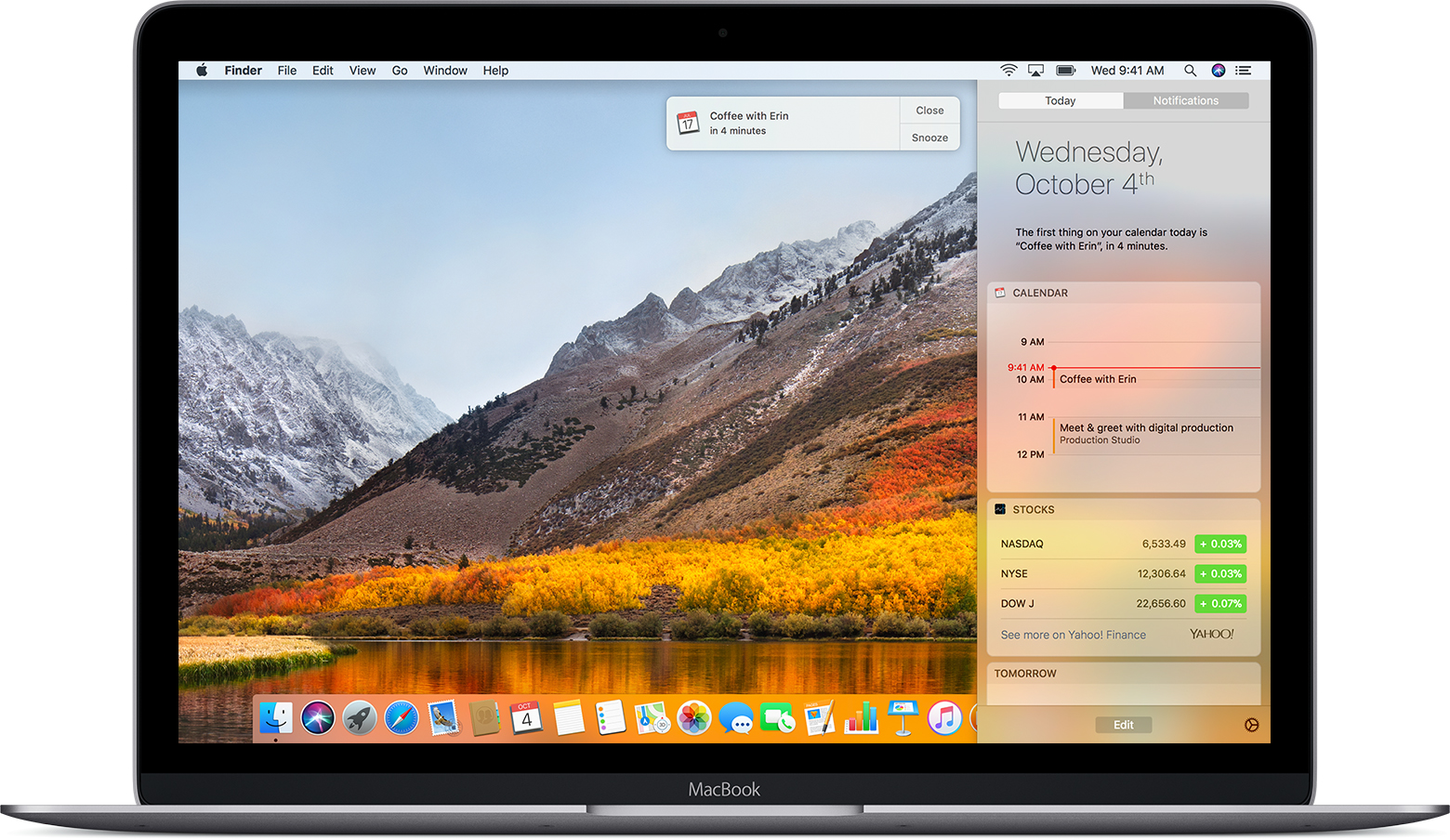
通知センターでウィジェットを管理する
ウィジェットを使用すると、通知センターがさらに楽しく便利になります。ウィジェットの管理は非常に簡単です。
ステップ 1: *Control * キーを押し、マウスまたはタッチパッドでウィジェットをクリックして選択することで、アクティブなウィジェットを管理できます。ポップアップされるメニューでは、別のサイズの選択、ウィジェットのプロパティの編集、ウィジェットの削除、またはアクティブなすべてのウィジェットの編集を行うことができます。
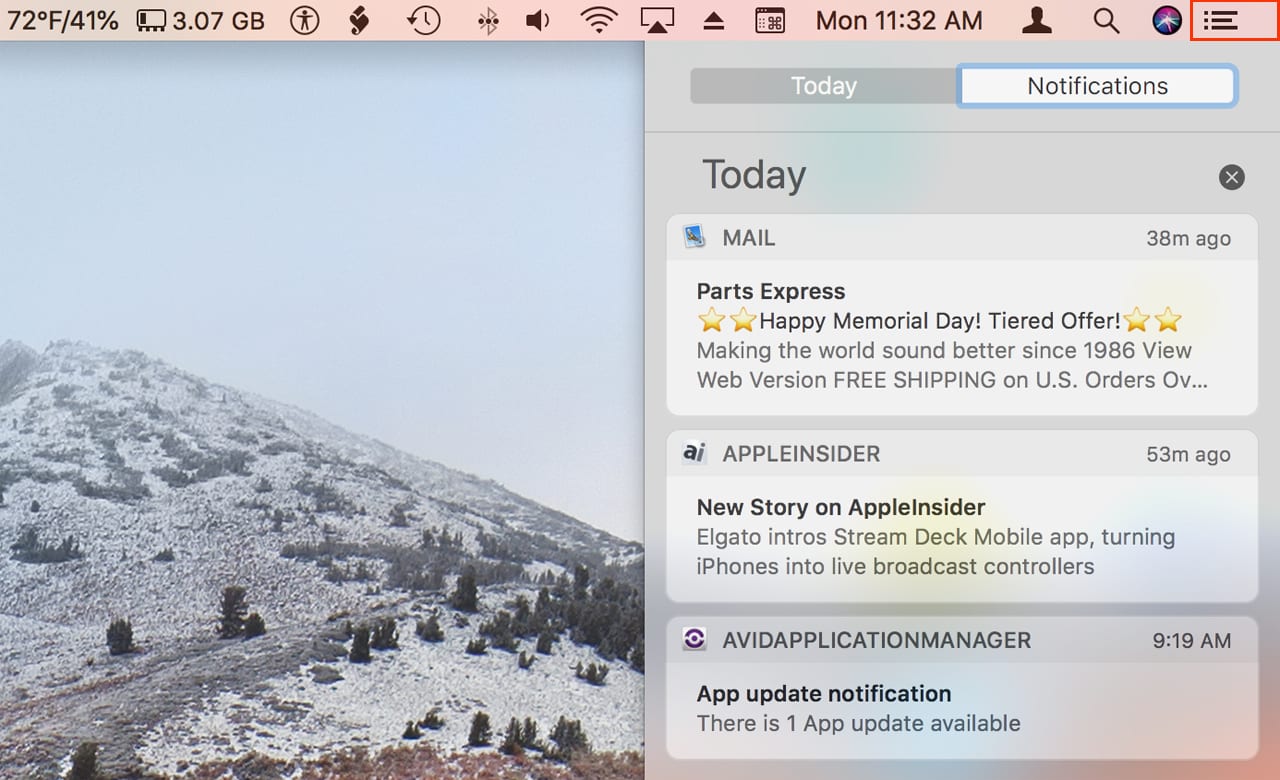
ステップ 2: [ウィジェットの編集] を選択すると、ウィジェットの削除、新しいウィジェットの追加、アクティブなウィジェットの再配置を行う画面が表示されます。
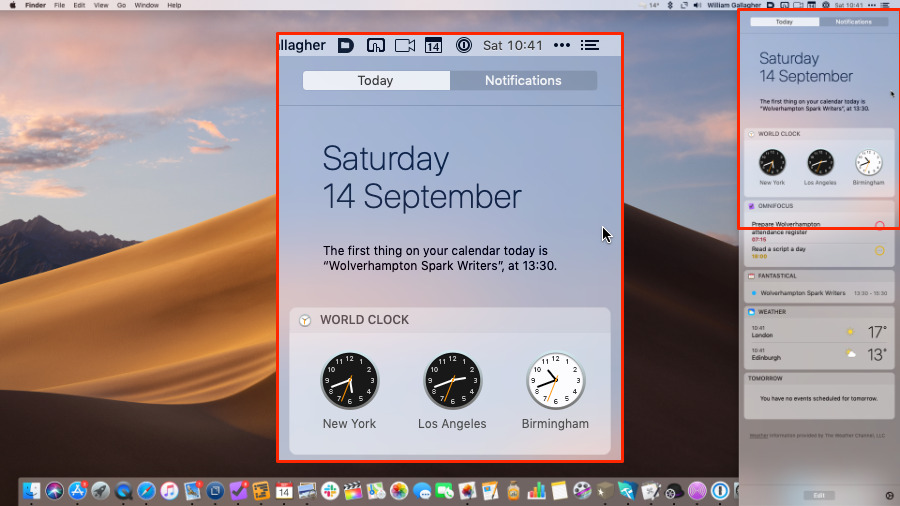
通知の山をさらに追加したいですか?ここでは いくつか紹介します。

